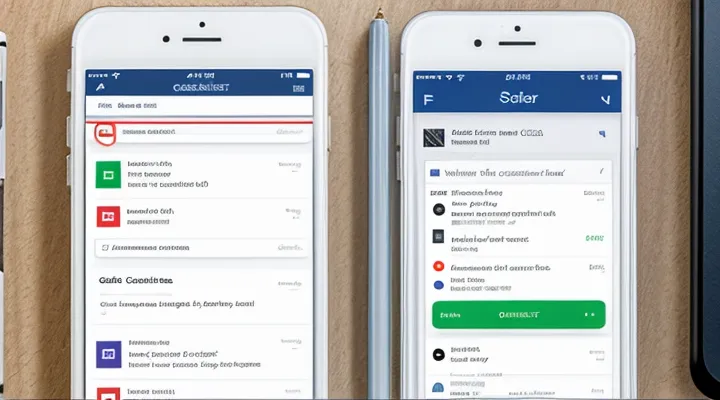Подготовка к внесению изменений
Необходимые документы и информация
Какие данные могут быть изменены
В рамках электронного сервиса Госуслуг можно корректировать разнообразные сведения, фиксируемые в Росреестре.
- ФИО, ИНН, паспортные данные собственника или заявителя.
- Данные о праве собственности: тип (собственное, совместное, аренда), доли, порядок регистрации.
- Кадастровый номер и адрес объекта недвижимости.
- Площадь, границы и координаты земельного участка.
- Назначение земельного участка (сельскохозяйственное, под жилую застройку, промышленное и другое.).
- Оценочная (кадастровая) стоимость, используемая при расчете налогов.
- Информация о построенных объектах: тип строения, этажность, площадь, назначение.
- Сведения о обременениях: ипотека, сервитут, арендные права, ограничения.
- Показатели технического состояния (категория, состояние, наличие коммуникаций).
Все изменения вносятся через личный кабинет, после загрузки необходимых документов и подтверждения их подлинности. Система автоматически обновляет реестр, обеспечивая актуальность данных в режиме онлайн.
Проверка актуальности сведений в ЕГРН
Проверка актуальности сведений в ЕГРН - неотъемлемый этап перед тем, как подать запрос на изменение в Росреестр через портал Госуслуг. Без подтверждения соответствия записей реальному статусу недвижимости запрос может быть отклонён, а процесс затянется.
Для проверки выполните следующие действия:
- Войдите в личный кабинет на Госуслугах.
- Перейдите в раздел «Единый государственный реестр недвижимости».
- Выберите нужный объект по кадастровому номеру или адресу.
- Сравните полученные данные (собственник, площадь, границы) с документами, которыми располагаете.
- При обнаружении несоответствия зафиксируйте расхождения и подготовьте корректирующие документы.
Если сведения совпадают, можно сразу формировать заявление о внесении изменений. При обнаружении расхождений следует собрать подтверждающие документы (акт обследования, договор купли‑продажи, судебное решение) и загрузить их в электронную форму. После загрузки система автоматически проверит комплектность и переход к следующему этапу будет разрешён.
Процесс внесения изменений на портале Госуслуг
Авторизация и выбор услуги
Поиск нужной услуги на портале
Для поиска нужной услуги на портале Госуслуг выполните следующие действия:
- Откройте главную страницу портала и авторизуйтесь учетной записью «Госуслуги».
- В строке поиска введите ключевые слова, например, «изменение сведений в Росреестре» или «внесение изменений в реестр недвижимости».
- После ввода нажмите кнопку «Найти». Система отобразит список соответствующих сервисов.
- Выберите пункт, содержащий в названии «Изменение» и «Росреестр». Откроется страница услуги с подробным описанием и инструкциями.
- Проверьте наличие необходимых документов в разделе «Требования». При необходимости загрузите сканы в предусмотренные поля.
- Нажмите «Подать заявку», заполните обязательные поля формы и подтвердите действие.
Если поиск не дал результата, уточните запрос, добавив уточняющие термины («корректировка», «обновление»), либо воспользуйтесь разделом «Все услуги», где услуги сгруппированы по категориям. В разделе «Недвижимость» найдёте подразделы, связанные с Росреестром, и сможете быстро перейти к нужному сервису.
Заполнение электронного заявления
Заполнение электронного заявления - ключевой этап при внесении поправок в реестр недвижимости через сервис Госуслуги.
Для успешного оформления необходимо выполнить следующие действия:
- Авторизоваться на портале Госуслуг, используя подтверждённый аккаунт.
- В личном кабинете выбрать раздел «Госуслуги → Росреестр».
- Открыть форму «Электронное заявление на изменение сведений о недвижимости».
- Указать реквизиты объекта: кадастровый номер, адрес, тип изменения (корректировка границ, изменение собственника, обновление данных о праве).
- Прикрепить требуемые документы в формате PDF / JPG: выписку из ЕГРН, договор купли‑продажи, согласие всех заинтересованных сторон, техническую документацию.
- Проверить соответствие заполненных полей требованиям сервиса (обязательные поля, формат даты, цифры без пробелов).
- Подтвердить заявку электронной подписью или кодом из СМС‑сообщения.
- Отправить форму и сохранить полученный номер заявки для отслеживания статуса.
После отправки система автоматически проверит комплектность документов и, при отсутствии ошибок, передаст заявление в Росреестр. Статус обработки можно наблюдать в личном кабинете, где отображаются этапы: «На проверке», «Одобрено», «Выполнено». При необходимости уточнить детали, сервис предлагает отправить запрос в службу поддержки через встроенный чат.
Тщательное соблюдение указанных пунктов гарантирует быстрый и корректный ввод изменений в государственный реестр.
Прикрепление подтверждающих документов
Форматы файлов и требования к ним
Для подачи документов в Росреестр через сервис Госуслуги требуется соблюдать строгие технические параметры файлов.
Прикрепляемые материалы могут быть в следующих форматах:
- PDF (Adobe Acrobat) - основной формат для текстовых документов и сканов;
- DOC, DOCX - допускаются только для формуляров, предварительно конвертированных в PDF;
- JPG, JPEG, PNG, TIFF - используются для изображений, схем и планов.
Требования к каждому файлу:
- размер не превышает 10 МБ; общий объём всех вложений не более 30 МБ;
- разрешение сканированных изображений - минимум 300 dpi, при этом цветовая модель RGB;
- имя файла должно содержать только латинские буквы, цифры, дефис и подчёркивание, без пробелов;
- в имени файла указывается тип документа и дата в формате ГГГГММДД (например, “plan_20241010.pdf”);
- файлы не должны содержать скрытых слоёв, комментариев или макросов;
- при необходимости использовать электронную подпись, применяя сертификат, признанный в РФ.
Соблюдение указанных форматов и параметров гарантирует автоматическую проверку загрузки и ускоряет процесс внесения изменений в реестр.
Подписание заявления электронной подписью
Подписание заявления в системе Госуслуг осуществляется при помощи квалифицированной электронной подписи (КЭП). Перед началом работы необходимо убедиться, что сертификат установлен в браузере или в приложении «Электронная подпись», а срок его действия не истёк.
Для подачи заявления о внесении изменений в реестр недвижимости выполните следующие действия:
- откройте личный кабинет на портале государственных услуг;
- в разделе «Мои услуги» выберите тип заявления, требующего внесения изменений;
- загрузите подготовленный файл заявления в формате PDF или DOCX;
- нажмите кнопку «Подписать электронно»;
- в появившемся окне выберите установленный сертификат и подтвердите подпись вводом ПИН‑кода;
- дождитесь сообщения о успешном подписании и отправьте заявление на рассмотрение.
После отправки система формирует акт о приёме заявления, в котором указаны дата и время подписи, а также идентификатор КЭП. Этот документ сохраняется в личном кабинете и доступен для скачивания. При необходимости изменить подпись требуется отозвать ранее поданную заявку и повторить процесс с новым сертификатом.
Отслеживание статуса заявления
Личный кабинет Госуслуг
Личный кабинет Госуслуг - основное средство для взаимодействия с государственными сервисами, включая работу с реестром недвижимости. Через личный кабинет пользователь получает доступ к формам, уведомлениям и статусам заявок, что упрощает процесс изменения данных в реестре.
Для выполнения изменений в реестре необходимо выполнить несколько действий:
- Авторизоваться в личном кабинете по логину и паролю или через ЕСИА.
- Перейти в раздел «Мои услуги» и выбрать пункт, связанный с Росреестром (например, «Изменение сведений о объекте недвижимости»).
- Открыть форму изменения, заполнить обязательные поля (кадастровый номер, тип изменения, причины) и загрузить требуемые документы (правоустанавливающие, согласия, справки).
- Подтвердить отправку заявки кнопкой «Отправить». Система автоматически сформирует электронный запрос в Росреестр.
- Отслеживать статус заявки в личном кабинете: в разделе «История запросов» отображаются этапы обработки, даты получения ответов и возможные замечания.
Дополнительные возможности личного кабинета:
- Получение электронных копий всех документов, связанных с изменением.
- Подключение уведомлений по СМС и e‑mail о переходе заявки на новый этап.
- Возможность повторно загрузить недостающие файлы без создания новой заявки.
Эти функции позволяют быстро и без посещения органов оформить изменения в реестре, контролировать процесс и получать официальные подтверждения в электронном виде.
Уведомления о ходе рассмотрения
Уведомления о ходе рассмотрения - основной инструмент информирования заявителя о статусе запроса, поданного в Росреестр через сервис Госуслуг. После отправки заявления система автоматически формирует сообщение, в котором указаны дата подачи, номер обращения и текущий этап обработки. При каждом изменении статуса (передача в экспертный отдел, проверка документов, вынесение решения) пользователь получает электронное письмо или push‑уведомление в личном кабинете.
Для контроля процесса рекомендуется:
- регулярно проверять раздел «Мои обращения» в личном кабинете;
- включить опцию «СМС‑уведомления», чтобы получать короткие сообщения о переходе на следующий этап;
- при необходимости воспользоваться кнопкой «Запросить уточнение», если в уведомлении указана недостающая информация.
Если в течение установленного срока (обычно 30 дней) статус не меняется, следует оформить запрос в службу поддержки через форму обратной связи на портале. Ответ приходит в течение 5 рабочих дней и содержит рекомендации по ускорению рассмотрения или указание на возможные причины задержки. Таким образом, своевременное отслеживание уведомлений позволяет быстро реагировать на запросы Росреестра и завершить изменение в минимальные сроки.
Возможные причины отказа и их устранение
Типичные ошибки при заполнении
При работе с сервисом Госуслуги для внесения поправок в реестр недвижимости часто встречаются типичные ошибки, которые приводят к отклонению заявки или задержке её обработки.
- Неправильный выбор типа заявки: вместо «Изменение сведений» выбирают «Получение выписки», что делает форму несоответствующей задаче.
- Ошибки в реквизитах объекта: указание неверного кадастрового номера, отсутствие знаков дефиса или пробелов, что мешает автоматическому сопоставлению данных.
- Неактуальные или несоответствующие документы: загрузка сканов устаревших справок, отсутствие подписи или печати, а также несоблюдение требуемого формата файлов (PDF, JPG).
- Пропуск обязательных полей: оставление пустыми разделов «Сведения о заявителе» или «Обоснование изменения», что приводит к автоматическому отклонению.
- Некорректные контактные данные: неверный телефон или электронная почта, из‑за чего система не может отправить подтверждение или запросить дополнительные сведения.
- Ошибки в указании даты: ввод даты в неверном формате или указание будущей даты, которая не может быть подтверждена документами.
Для успешного прохождения процедуры следует внимательно сверять все введённые данные с официальными документами, проверять соответствие форматов файлов и полностью заполнять обязательные поля. Тщательная проверка перед отправкой заявки устраняет большинство проблем и ускоряет обработку запроса.
Несоответствие предоставленных данных
Несоответствие предоставленных данных часто становится основной причиной отказа в изменении сведений в реестре недвижимости через сервис Госуслуги.
Для успешного исправления ошибки необходимо выполнить несколько конкретных шагов:
-
Проверить вводимые реквизиты
- Номер кадастрового участка, адрес, ФИО собственника.
- Сопоставить данные с выпиской из реестра, полученной ранее.
-
Сравнить документы, прикладываемые к заявке
- Договор купли‑продажи, решение суда, акт приема‑передачи.
- Убедиться, что в каждом документе указаны одинаковые сведения о праве собственности и границах участка.
-
Исправить расхождения в личном кабинете
- Открыть заявку, выбрать пункт «Редактировать данные».
- Ввести корректные значения, загрузить сканы документов с соответствующими полями.
-
Отправить заявку на проверку
- Нажать кнопку «Отправить».
- При появлении сообщения о несоответствии повторить проверку пунктов 1‑3.
-
Получить результат
- При согласовании - изменения отразятся в личном кабинете и в официальных выписках.
- При повторном отказе - в уведомлении будет указана конкретная причина, требующая дополнительного уточнения.
Своевременное сравнение всех источников информации и точное заполнение полей позволяют избежать задержек и гарантируют корректную регистрацию изменений в реестре.
Порядок обжалования решения
Для подачи апелляции на решение, полученное в результате внесения изменений в реестр через портал государственных услуг, необходимо соблюдать установленный порядок.
- Срок подачи апелляции - не более 30 календарных дней с даты получения решения. Считается, что решение получено в момент его размещения в личном кабинете пользователя.
- Подготовка документов - заявление об обжаловании, копия решения, подтверждающие материалы (правоустанавливающие документы, выписка из реестра, сканы заявлений, отправленных ранее). Все документы должны быть оформлены в электронном виде и подписаны квалифицированной электронной подписью.
- Подача заявления - через раздел «Обжалование» в личном кабинете на Госуслугах. При загрузке файлов система проверяет их соответствие требованиям (формат PDF, размер не превышает 5 МБ).
- Регистрация обращения - после отправки система формирует регистрационный номер и отправляет уведомление на электронную почту. Регистрационный номер требуется указывать в любой дальнейшей коммуникации с органом.
- Рассмотрение апелляции - орган, вынесший первоначальное решение, обязан принять решение в течение 30 дней. При необходимости могут быть запрошены дополнительные сведения - их предоставление должно быть выполнено в указанные сроки.
- Получение результата - решение обжалования размещается в личном кабинете. При положительном исходе вносятся корректировки в реестр, при отрицательном - можно подать кассационную жалобу в суд в течение 30 дней.
Соблюдение указанных этапов гарантирует законность процесса обжалования и ускоряет получение окончательного решения.
Часто задаваемые вопросы
Сроки рассмотрения заявлений
Сроки рассмотрения заявлений, подаваемых через сервис «Госуслуги» для изменения данных в Росреестре, фиксируются нормативными актами и зависят от типа заявки.
- Регистрация изменений в праве собственности, в границах земельных участков, в кадастровом учёте - стандартный срок 30 дней со дня получения заявления в Росреестр.
- Внесение исправлений, связанных с ошибками в документах (например, опечатки в договоре) - 15 дней.
- Заявления о снятии ограничений (арест, судебный запрет) - 20 дней, при условии предоставления всех подтверждающих документов.
- Приоритетные (ускоренные) процедуры, оформленные через платный сервис, рассматриваются в течение 5 рабочих дней.
Сроки могут увеличиваться, если в заявке обнаружены недостатки: отсутствие подписи, неполный пакет документов, несоответствие данных в реестре и в представленных материалах. В этом случае Росреестр направляет запрос на исправление, а отсчёт нового срока начинается после получения полного пакета.
Для контроля выполнения заявок предусмотрена функция отслеживания статуса в личном кабинете «Госуслуг». При превышении указанных сроков система автоматически генерирует уведомление, и заявитель может обратиться в службу поддержки или в территориальный отдел Росреестра.
Оптимизировать процесс позволяют следующие рекомендации: подготовить полный пакет документов согласно перечню, проверить корректность заполнения полей в личном кабинете, воспользоваться ускоренной процедурой при необходимости срочного результата.
Стоимость услуги
Стоимость услуги, связанной с изменением данных в Росреестре через портал Госуслуг, фиксирована нормативным актом и отображается в личном кабинете перед подтверждением заявки.
Для физических лиц базовый тариф составляет 200 рублей за внесение изменений в сведения о недвижимости (смена собственника, исправление ошибок в кадастровом учете). При необходимости изменения границ участка ставка повышается до 500 рублей.
Для юридических лиц применяется тариф 400 рублей за изменение собственника и 800 рублей за корректировку границ.
Оплата производится онлайн через банковскую карту, электронный кошелёк или мобильный телефон. После подтверждения заявки система генерирует платёжный QR‑код и ссылку на банковский шлюз.
Некоторые операции, такие как запрос выписки из ЕГРН, предоставляются бесплатно. Субсидии и льготы действуют для пенсионеров, инвалидов и участников государственных программ; в этих случаях стоимость услуги списывается полностью.
Тарифы могут быть изменены законодательством. Перед подачей заявки рекомендуется проверить актуальную стоимость в разделе «Оплата услуг» на портале Госуслуг.
Контактная информация для консультаций
Для получения консультации по внесению правок в реестр недвижимости через сервис Госуслуги используйте официальные каналы связи.
- Телефон горячей линии: 8 800 555‑35‑35 (круглосуточно). Оператор уточнит требуемый документ и порядок подачи заявки.
- Электронная почта службы поддержки: [email protected]. В письме укажите номер личного кабинета и краткое описание задачи.
- Онлайн‑чат на портале Госуслуг: доступен после авторизации в разделе «Помощь». Чат‑оператор отвечает в течение 5‑10 минут.
- Региональные офисы Росреестра: адреса и расписание работы публикуются на официальном сайте в разделе «Контакты». При личном визите предъявите паспорт и сведения о заявке.
При обращении готовьте следующие данные: ФИО, ИНН, номер кадастрового объекта, скриншот ошибки или сообщения системы. Это ускорит процесс разбора вопроса и получение точных рекомендаций.